您所在的位置: 首页 > 教程首页 > 系统工具 > Windows10添加用户方法教程
Windows10怎么添加用户?很多小伙伴们都还不知道,下面52z飞翔下载小编为大家整理了Windows10添加用户方法教程,一起来看看吧。

用户添加方法
1.在左下角Windows图标中找到电源上面的设置。
2.在第二行找到账户选项并点击打开。
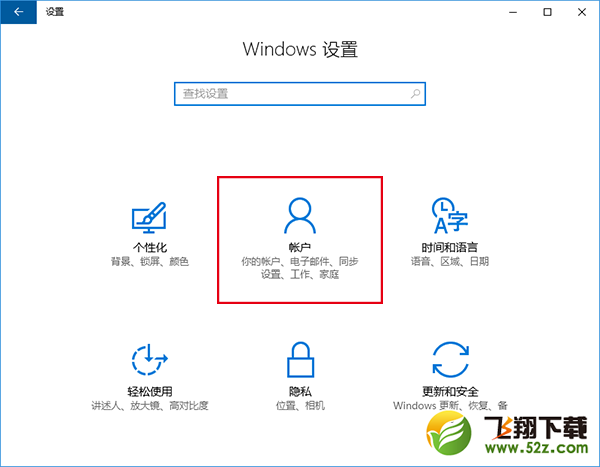
3.在打开的界面中找到d第四项“家庭和其他用户”点击并打开。
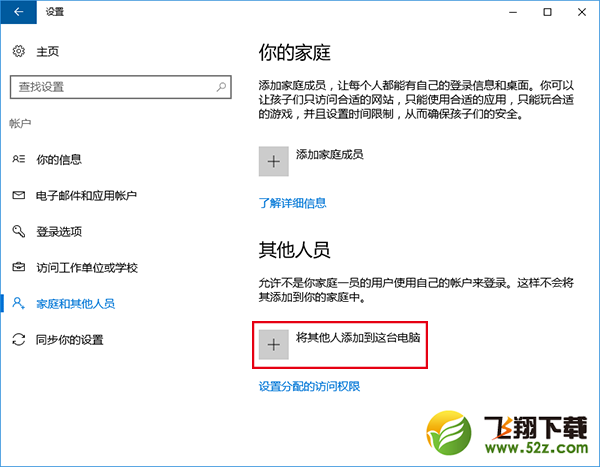
4.点击将其他人添加到电脑,开始创建用户程序。
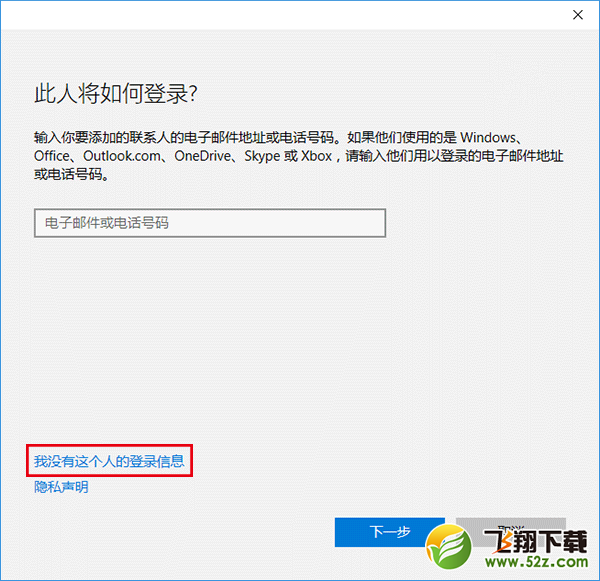
5.简单的填写好邮箱或电话号码后,用户就创建成功了!
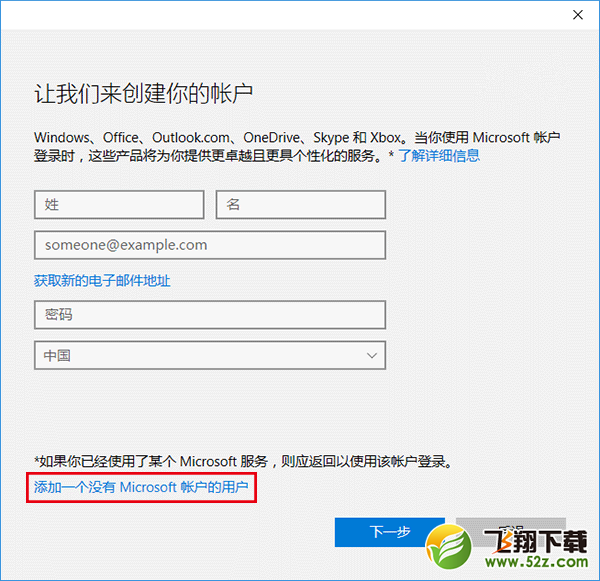
6.用户一般要设置密码,因为Windows10这种简单的设置会降低安全性。
以上就是52z飞翔下载小编为大家带来的Windows10添加用户方法教程全部内容!有需要的小伙伴们千万不要错过哦!
















